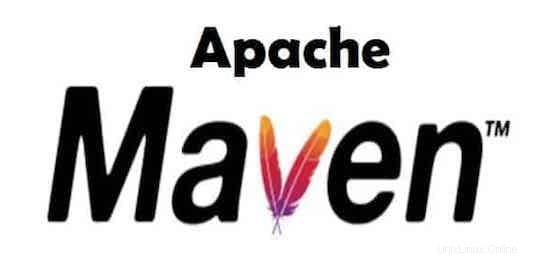
In diesem Artikel haben wir die notwendigen Schritte zur Installation und Konfiguration von Apache Maven auf Ubuntu 18.04 LTS erklärt. Bevor Sie mit diesem Tutorial fortfahren, vergewissern Sie sich, dass Sie als Benutzer mit sudo-Berechtigungen angemeldet sind. Alle Befehle in diesem Tutorial sollten als Nicht-Root-Benutzer ausgeführt werden.
Apache Maven ist ein kostenloses und quelloffenes Softwareprojektmanagement- und Verständnistool, das in Java geschrieben wurde. Basierend auf dem Konzept eines Projektobjektmodells (POM) kann Maven den Build eines gesamten Projekts verwalten. Mit Maven können Sie ganz einfach Dokumente speichern, Berichte und Dokumentationen aus einer zentralen Information erstellen.
Installieren Sie Apache Maven auf Ubuntu
Schritt 1. Bevor Sie mit der Installation eines Pakets auf Ihrem Ubuntu-Server beginnen, empfehlen wir immer, sicherzustellen, dass alle Systempakete aktualisiert sind.
sudo apt update sudo apt upgrade
Schritt 2. Installieren Sie Java.
Installieren Sie das Java-Paket, indem Sie Folgendes eingeben:
sudo apt install default-jdk
Überprüfen Sie die Java-Installation:
java -version
Schritt 3. Installieren Sie Apache Maven.
- Installieren Sie Maven aus dem offiziellen Ubuntu-Repository:
Aktuell installiert ist also Version 3.6.1. Beachten Sie, dass die neueste verfügbare Version von Apache Maven derzeit 3.6.1 ist und die empfohlene Version für alle Benutzer ist. Um mit der Installation fortzufahren, führen Sie den folgenden Befehl aus:
apt install maven
Nach Abschluss der Installation können Sie überprüfen, ob Maven erfolgreich auf Ihrem Ubuntu installiert wurde:
mvn --version
- Installieren Sie Maven von der offiziellen Quelle:
Laden Sie die neueste stabile Version von Maven herunter oder verwenden Sie den folgenden Befehl, um Apache Maven v3.6.1 über das Terminal herunterzuladen:
wget https://www-us.apache.org/dist/maven/maven-3/3.6.1/binaries/apache-maven-3.6.1-bin.tar.gz sudo tar xf /tmp/apache-maven-*.tar.gz -C /opt
Wir erstellen einen symbolischen Link maven, der auf das Installationsverzeichnis von Maven zeigt:
sudo ln -s /opt/apache-maven-3.6.1 /opt/maven
Stellen Sie dann die erforderlichen Umgebungsvariablen ein, indem Sie eine neue Datei mit folgendem Inhalt erstellen:
sudo nano /etc/profile.d/maven.sh
export JAVA_HOME=/usr/lib/jvm/default-java
export M2_HOME=/opt/maven
export MAVEN_HOME=/opt/maven
export PATH=${M2_HOME}/bin:${PATH} Machen Sie das Skript ausführbar, indem Sie Folgendes eingeben:
sudo chmod +x /etc/profile.d/maven.sh
Laden Sie schließlich die Umgebungsvariablen mit dem folgenden Befehl:
source /etc/profile.d/maven.sh
Überprüfen Sie mit dem folgenden Befehl, ob Apache Maven erfolgreich auf Ihrem System konfiguriert wurde:
mvn -version
Das ist alles, was Sie tun müssen, um Apache Maven auf Ubuntu 18.04 zu installieren. Ich hoffe, Sie finden diesen schnellen Tipp hilfreich. Wenn Sie Fragen oder Anregungen haben, können Sie unten einen Kommentar hinterlassen.